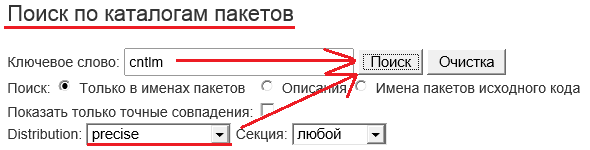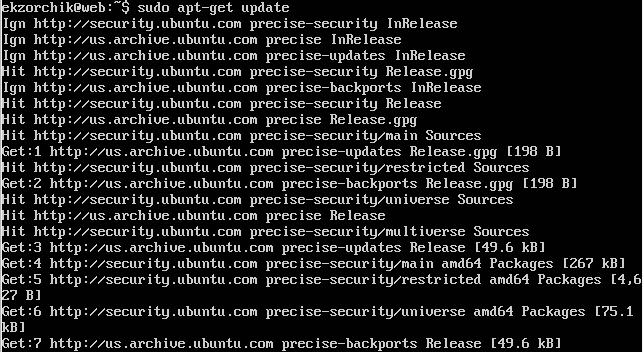Если кто помнит из постоянных читателей моего блога, то в прошлой заметке у меня была ситуация где нужно было передать файлы в гостевую систему «Ubuntu 12.04 Server» и вместо того, чтобы настроить выход в интернет через прокси сервер, я рассмотрел вариант переноса файлов посредством подготавливаемого «iso» образа с необходимыми файлами.
Ну, так вот сегодня я всё-таки настрою выход в интернет через прокси. В основе настройки я рассмотрю утилиту «cntlm» представляющую из себя прослойку (открывает локальный порт в системе, через который и происходит выход за прокси) между приложениями и корпоративным прокси-сервером использующим в качестве аутентификации «NTLM» и «NTLMv2».
На хостовой системе (на работе я использую Windows 7) в браузере (IE) переходим на сайт http://packages.ubuntu.com/, далее под используемую у Вас архитектуру гостевой системы (i386 или amd64) производим поиск пакета «cntlm».
Также на основе предыдущей заметке подготавливаем «iso» файл с данным пакетом и подключаем в виртуальную среду.
Далее уже подключившись в консоль командной строки «Ubuntu 12.04 Server» производим установку данного пакета в систему:
ekzorchik@web:~$ cd /media/cdrom
ekzorchik@web:~$ ls
cntlm_0.92.3_1ubuntu1_amd64.deb
ekzorchik@web:~$ sudo dpkg –i cntlm_0.92.3_1ubuntu1_amd64.deb
Далее необходимо создать резервную копию, а после перейти к редактированию конфигурационного файла.
ekzorchik@web:~$ sudo cp /etc/cntlm.conf /etc/cntlm.conf.backup
ekzorchik@web:~$ sudo nano /etc/cntlm.conf
# и приводим к ниже следующему виду
# доменная учётная запись для доступа к прокси-серверу
Username ekzorchik
# Имя домена в сети – polygon.local
Domain polygon.local
# Пароль от доменной учётной записи для доступа к прокси-серверу
Password 712mbddr@
# Адрес прокси-сервера с указанием порта
Proxy 10.0.3.2:8080
# Локальный порт, на который будет заворачивать все приложения, используем любой свободный
Listen 8080
Сохраняем внесенные изменения.
Т.к. в конфигурационном файле мы указываем пароль в чистом виде (plaintext), то для безопасности выставим права на чтение только для пользователя root:
ekzorchik@web:~$ sudo chmod 600 /etc/cntlm.conf
Теперь перезапустим службу cntlm для принятия новых настроек:
ekzorchik@web:~$ sudo /etc/init.d/cntlm restart
Stopping CNTLM Authentication Proxy: cntlm.
Starting CNTLM Authentication Proxy: cntlm.
Далее я покажу, как задействовать только что созданные настройки для работы утилиты apt с целью установки и поиска пакетов в репозитариях Ubuntu 12.04 Server:
ekzorchik@web:~$ sudo nano /etc/apt/apt.conf.d/01proxy
# добавим следующее содержание
Acquire::http::Proxy “http://127.0.0.1:8080”;
Acquire::::Proxy “true”;
Сохраняем внесенные изменения и обновляем пакеты для проверки:
ekzorchik@web:~$ sudo apt-get update
Для того чтобы все консольные приложения смогли беспрепятственно выходить в интернет сделаем следующее:
ekzorchik@web:~$ sudo nano /etc/bash.bashrc
http_proxy=http://127.0.0.1:8080/
HTTP_PROXY=$http_proxy
export http_proxy HTTP_PROXY
Сохраняем внесенные изменения и переподключаемся (набрать команду exit и заново ввести login & password).
Теперь все приложения из консоли будут выходить в интернет с помощью нашей прослойки. Вот собственно и всё о чем я хотел поделиться в этой заметке. С уважением, ekzorchik.